วิธีการล้างแคชและลบ Cookies บน Google Chrome
เบราว์เซอร์จัดเก็บข้อมูลเกี่ยวกับการใช้อินเทอร์เน็ตของคุณเพื่อทำให้ประสบการณ์การเรียกดูดีบางชนิด นี่คือวิธีการลบบน Google Chrome
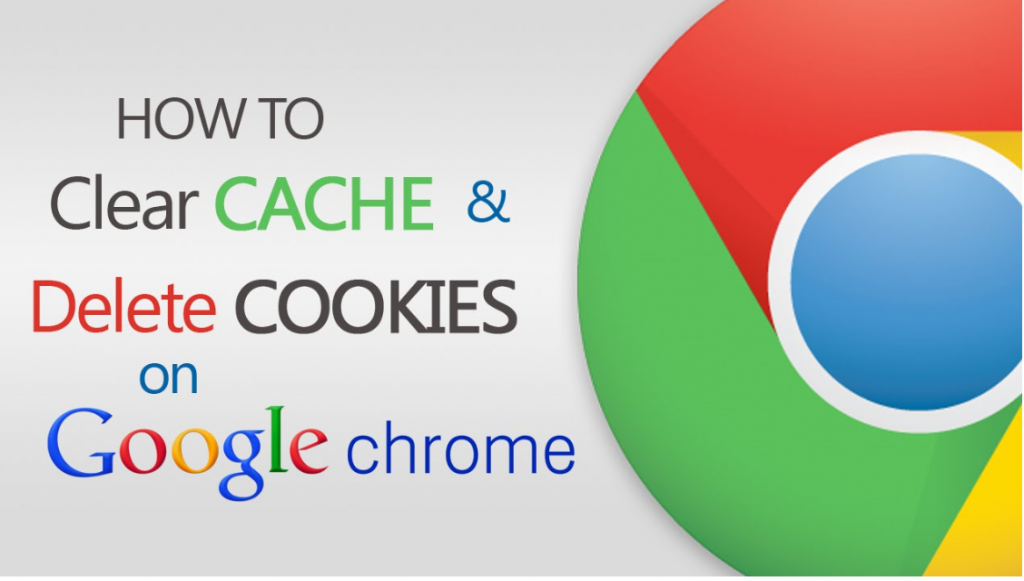
ล้างแคชของเบราว์เซอร์ของคุณและ Cookies หมายความ ว่า การตั้งค่าเว็บไซต์ (เช่นชื่อผู้ใช้และรหัสผ่าน) จะถูกลบ และปรากฏบางไซต์อาจจะช้านิด เพราะรูปทั้งหมดต้องสามารถโหลดอีก
ดูวิดีโอนี้เพื่อเรียนรู้วิธีล้างแคชและ Cookies ใน Google Chrome
คู่มือขั้นตอนการแคและกำจัด Cookies
สำหรับผู้ใช้คอมพิวเตอร์เดสก์ท็อป
- กดจุดประสามจุดมุมขวาบนเมนู วางเมาส์เหนือเครื่องมือเพิ่มเติมและเลือกล้างข้อมูลการเรียกดู
- ในหน้าต่างที่ปรากฏขึ้น เลือกช่องที่บอกว่าCookies และข้อมูลอื่นของไซต์และแครูปภาพและไฟล์.
- เลือกจากครั้งที่คุณต้องลบข้อมูลของคุณ ถ้าคุณต้องการจะกำจัดทุกสิ่ง เลือกเวลาเริ่มต้น
- กดล้างข้อมูลการท่องเว็บ
สำหรับผู้ใช้ Android
- ในเบราว์เซอร์ของคุณ Google Chrome แตะเพิ่มเติมสามจุด
- เลือกประวัติแล้วล้างข้อมูลการท่องเว็บด้วย
- ในหน้าต่างที่ปรากฏขึ้น เลือกช่องที่บอกว่าCookies และข้อมูลอื่นของไซต์และแครูปภาพและไฟล์.
- เลือกจากครั้งที่คุณต้องลบข้อมูลของคุณ ถ้าคุณต้องการจะกำจัดทุกสิ่ง เลือกเวลาเริ่มต้น
- กดล้างข้อมูลการท่องเว็บ
สำหรับผู้ใช้ iPhone และ iPad
- ในเบราว์เซอร์ของคุณ Google Chrome แตะเพิ่มเติมสามจุด
- เลือกประวัติแล้วล้างข้อมูลการท่องเว็บด้วย
- ในหน้าต่างที่ปรากฏขึ้น เลือกช่องที่บอกว่าCookies และข้อมูลอื่นของไซต์และแครูปภาพและไฟล์.
- เลือกจากครั้งที่คุณต้องลบข้อมูลของคุณ ถ้าคุณต้องการจะกำจัดทุกสิ่ง เลือกเวลาเริ่มต้น
- กดล้างข้อมูลการท่องเว็บ